Stammdaten aktualisieren
Um auch neue Produkte kassieren zu können, ist es von Vorteil, die Stammdaten aktuell zu halten. Starten Sie zunächst einmal Winkiss. Unten finden Sie einen Link den Sie anklicken können, um schnell auf unsere Homepage zu gelangen.
Auf unserer Homepage finden Sie unter Stammdaten/Sortimente verschiedene Kategorien. Suchen Sie sich Ihren Lieferanten, dessen Stammdaten Sie aktualisieren wollen, und schreiben sich die dazugehörige Lieferantennummer (LiefNr). auf.
Wieder zurück im Winkiss sollten Sie zunächst einmal nachsehen, ob Sie den Lieferanten bereits angelegt haben. Unter Stammdaten/Lieferanten.../Lieferanten bearbeiten können Sie einfach auf "Suchen" klicken. Sollte der Lieferant vorhanden sein, brauchen Sie, in diesem Programmteil, nichts weiter zu tun. Ist der Lieferant noch nicht angelegt, gehen Sie auf "Zurück" und auf "Neu". Wichtig sind hier vorerst nur die Felder KÜRZEL und LIEFERANTENBEZEICHNUNG.
Gehen Sie anschließend wieder zurück ins Hauptmenü. Alle Stammdaten die Sie mithilfe der Lieferantennummer aus dem Internet einlesen, werden wie folgt eingelesen: Drücken Sie auf Stammdaten/Stammdaten aktualisieren... und anschließend auf andere Formate. Im nächsten Schritt, wählen Sie oben rechts das Format "KISS - Format" aus.
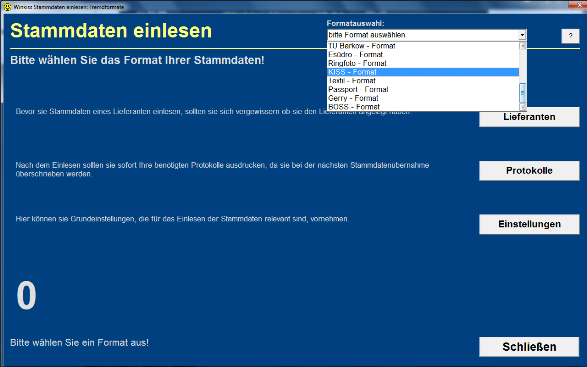
Tragen Sie die Lieferantennummer aus dem Internet, unten links in das Kästchen unter "Lieferanten Stammdaten", ein. Hier als Beispiel die 102029 für Gartenland und drücken Sie auf den Button "Download".
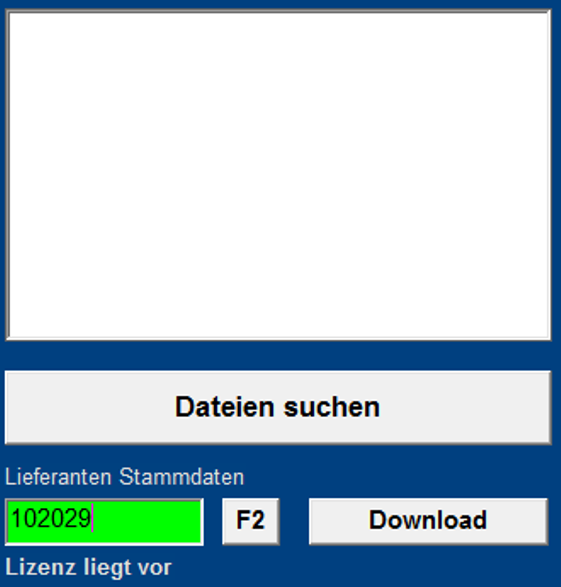
Anschließend steht die Datei in dem weißen Kasten darüber. Markieren Sie nun diese Datei, erscheint ein "Info" Button. Mit einem Klick darauf, sehen Sie welcher Lieferant zu dieser Nummer gehört. Um die Datei nun in Ihr Winkiss einzulesen, muss die Datei markiert sein. Drücken Sie auf "Einlesen".
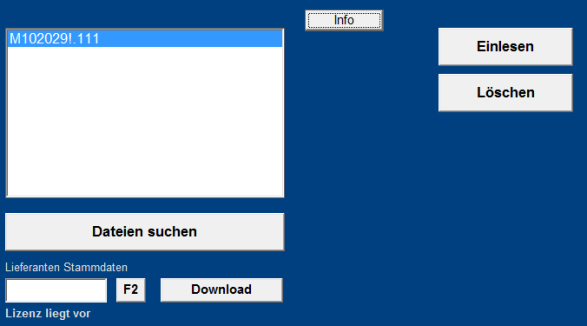
In dem folgenden Feld, suchen Sie sich den Lieferanten in Ihrem System. Sollten Sie den Lieferanten nicht finden, gehen Sie auf "Schließen" und legen Sie ihn, wie oben beschrieben, neu an. Wenn Sie das Suchen-Feld benutzen achten Sie darauf, dass das System nach dem angelegten Kürzel sucht. Haben Sie Ihren Lieferanten gefunden, markieren Sie diesen und drücken Sie auf "Auswählen".
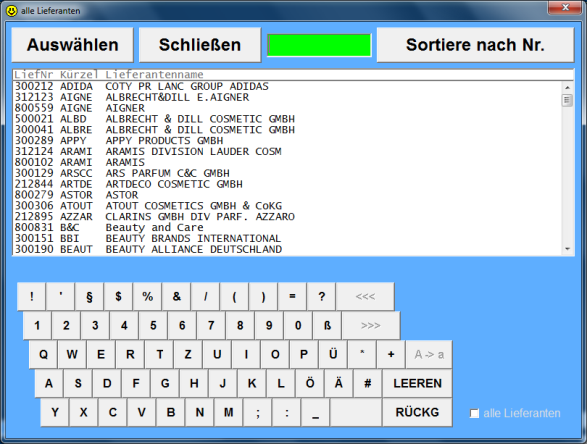
Es kann ein paar Minuten dauern bis die Artikel in einer Tabelle erscheinen, je nach Anzahl der Artikel kann es einige Zeit dauern. In dieser Liste finden Sie meistens schwarz-geschriebene und rot-geschriebene Artikel. Schwarz-geschriebene bedeuten, Sie haben die Artikel bereits in Ihrem Winkiss. Rot-geschriebene Artikel werden neu angelegt.
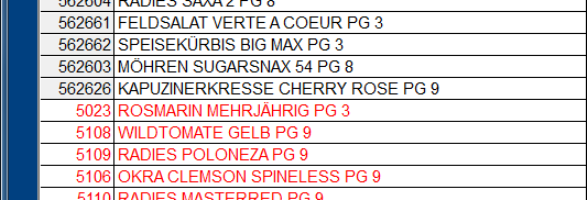
Sie sollten auch "alte Artikel räumen", oben rechts über der Tabelle, anwählen.
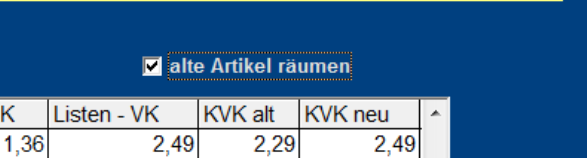
Aber was bedeutet "alte Artikel räumen"?
Sollten Sie über Winkiss eine Bestellung an einen Lieferanten schicken, ist es möglich das Sie noch sogenannte "Ex-Artikel" in den Stammdaten haben. Diese Artikel können Sie noch verkaufen, aber nicht mehr bestellen, da der Lieferant diese nicht mehr anbietet. Setzen Sie den Haken bei "alte Artikel räumen", so werden die Artikel, die der Lieferant nicht mehr führt, als Ex-Artikel markiert und nicht mehr von dort bestellt.
Kassenverkaufspreis übernehmen
Unter der Tabelle sollten Sie alle Felder anwählen, außer "Kassenverkaufspreis übernehmen". Der Kassenverkaufspreis wird nur dann übernommen, wenn Sie die Preise des Lieferanten übernehmen wollen. Sollten Sie aber eigene Preise haben, sollten Sie dieses Feld unbedingt weglassen.

Hinweis!
Für alle rot-geschriebenen Artikel wird der Preis automatisch übernommen, da dieser Artikel neu angelegt werden muss.
Haben Sie alle Einstellungen wie beschrieben vorgenommen, drücken Sie auf "Übernehmen". Je nach Artikelanzahl, kann das Einlesen etwas Zeit in Anspruch nehmen.
